今天有用户问小编怎么把隐藏掉了的文件显示出来,自己把一些文件设置成隐藏了,想要显示出来却找不到设置显示的地方,其实显示隐藏文件及文件夹的方法是比较简单的。
有时候我们不希望一些东西被别人看见时可能会把这些文件设置成隐藏,在需要的时候才显示出来,设置隐藏的方法很简单,如果要显示出来的话还是有一些用户不会的,接下来就一起看看显示隐藏文件的具体操作方法吧。
win7显示隐藏文件的方法
1、打开计算机→选择计算机界面的“组织”按钮,如图
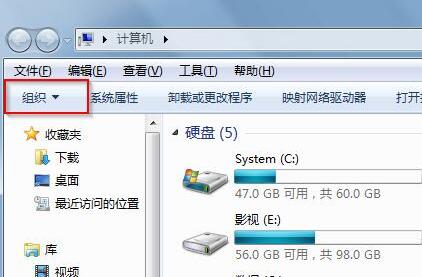
隐藏文件图解详情-1
2、选择组织按钮下拉菜单中的“文件夹和搜索选项”,如图

隐藏文件图解详情-2
3、在新出现的文件夹选项界面中,选择“查看”→在界面中的高级设置中,找到“隐藏文件和文件夹”选项→点选“显示隐藏的文件、文件夹和驱动器”→点击“应用”并“确定”。如图

显示隐藏文件夹图解详情-3
win10显示隐藏文件的方法
1、打开此电脑或随便一个文件夹→点击左上角的查看→勾选隐藏的项目即可。
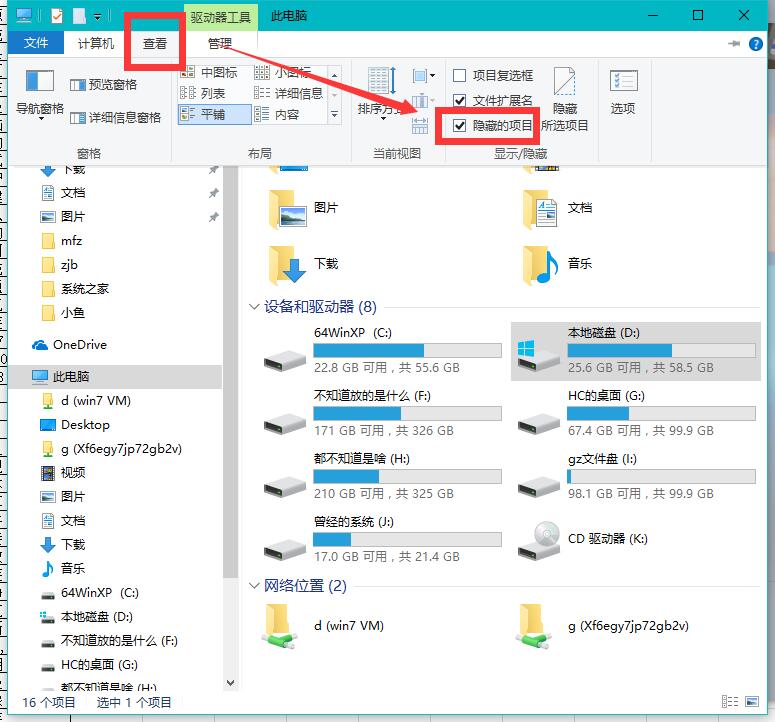
隐藏文件图解详情-4
以上就是显示隐藏文件的方法,只需要简单的几个步骤即可完成。

今天有用户问小编怎么把隐藏掉了的文件显示出来,自己把一些文件设置成隐藏了,想要显示出来却找不到设置显示的地方,其实显示隐藏文件及文件夹的方法是比较简单的。
有时候我们不希望一些东西被别人看见时可能会把这些文件设置成隐藏,在需要的时候才显示出来,设置隐藏的方法很简单,如果要显示出来的话还是有一些用户不会的,接下来就一起看看显示隐藏文件的具体操作方法吧。
win7显示隐藏文件的方法
1、打开计算机→选择计算机界面的“组织”按钮,如图
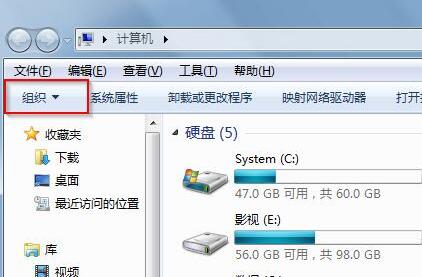
隐藏文件图解详情-1
2、选择组织按钮下拉菜单中的“文件夹和搜索选项”,如图

隐藏文件图解详情-2
3、在新出现的文件夹选项界面中,选择“查看”→在界面中的高级设置中,找到“隐藏文件和文件夹”选项→点选“显示隐藏的文件、文件夹和驱动器”→点击“应用”并“确定”。如图

显示隐藏文件夹图解详情-3
win10显示隐藏文件的方法
1、打开此电脑或随便一个文件夹→点击左上角的查看→勾选隐藏的项目即可。
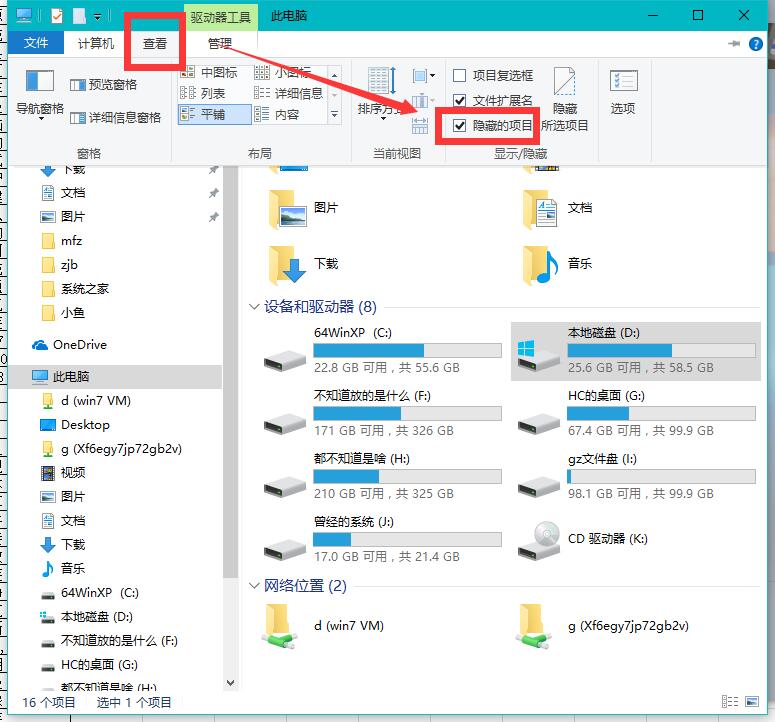
隐藏文件图解详情-4
以上就是显示隐藏文件的方法,只需要简单的几个步骤即可完成。
















